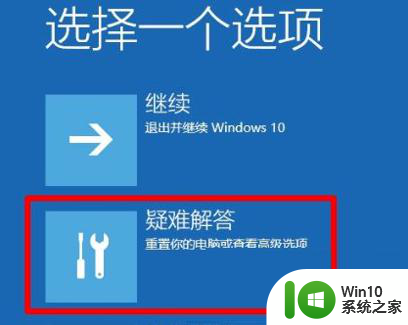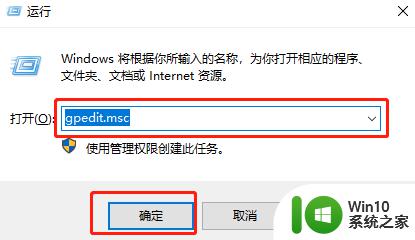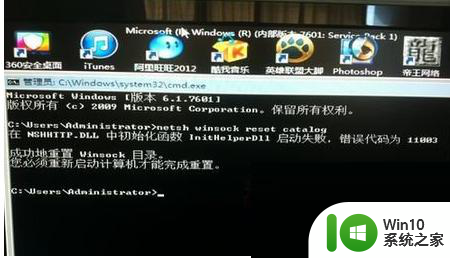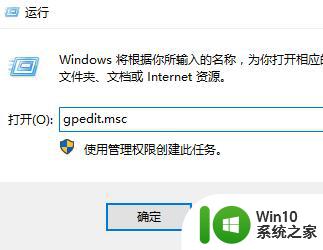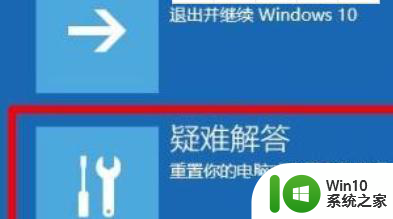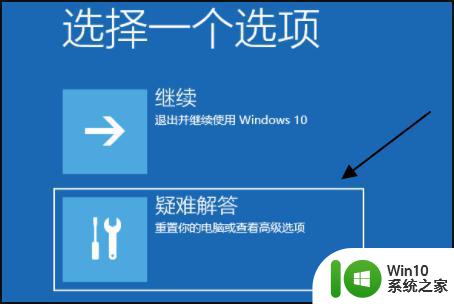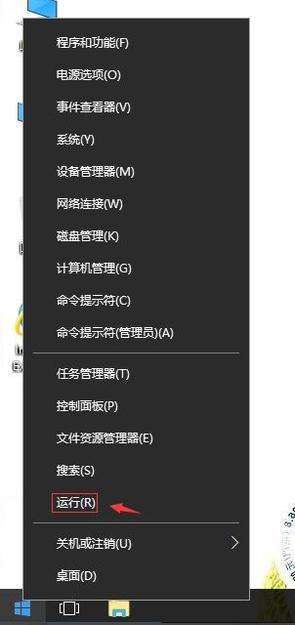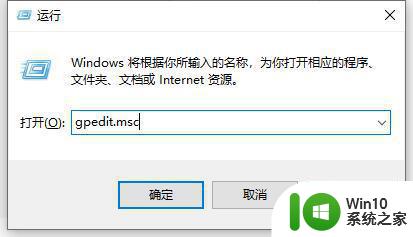台式机win10开机一直卡在欢迎界面怎么进去安全模式 Win10开机一直卡在欢迎界面怎么办
当我们使用台式机win10开机时,有时会遇到卡在欢迎界面无法进入系统的情况,这种情况可能是由于系统出现问题或者软件冲突导致。为了解决这个问题,我们可以尝试进入安全模式来排除故障,安全模式可以让我们在系统加载时只加载必要的驱动程序和系统文件,从而帮助我们找出问题所在并解决。接下来我们就来看看如何进入安全模式来解决台式机win10开机卡在欢迎界面的问题。
操作方法:
1.重启电脑,按下F8键进入安全模式,选择【疑难解答】。
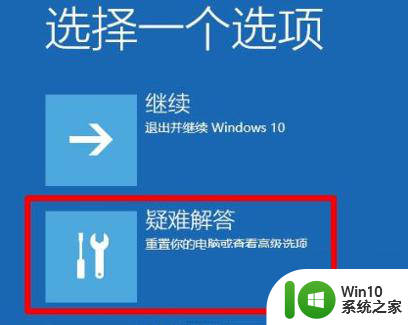
2.选择【高级选项】。
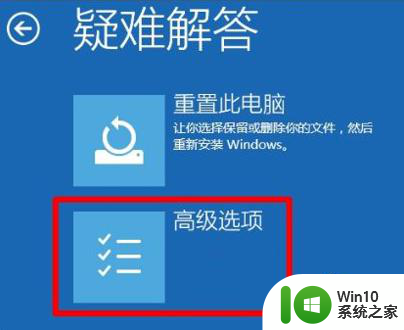
3.点击【启动设置】。
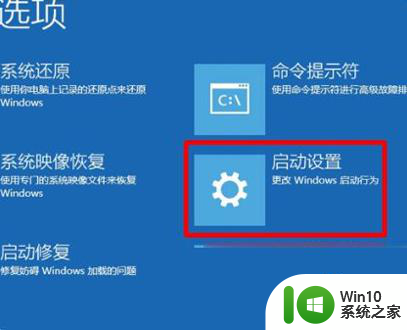
4.重新启动电脑,然后可以通过按键盘上的F4。F5和F6进入不同类型的安全模式。

5.进入安全模式后,按下【win+R】组合键。调出运行窗口,输入【cmd】,回车进入。
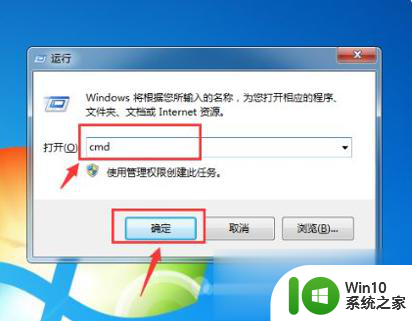
6.在命令界面输入输入C:\\\\ windows \\\\ system32 \\ u003e,然后输入:netsh winsock重置目录,然后回车运行。
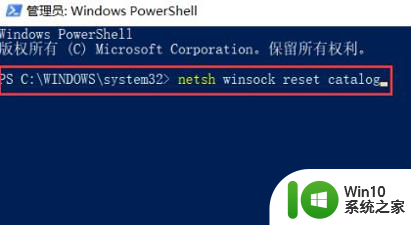
以上是有关台式机win10开机一直卡在欢迎界面怎么进入安全模式的全部内容,如果您有需要,您可以按照以上步骤进行操作,希望这对您有所帮助。